Helppo ja nopea Android Root -opas

Kun olet roottannut Android-puhelimesi, sinulla on täydet järjestelmän käyttöoikeudet ja voit suorittaa monenlaisia sovelluksia, jotka vaativat root-oikeudet.
On useita syitä, miksi saatat joutua palauttamaan Android-puhelimesi tehdasasetukset. Ehkä haluat aloittaa uuden alun yrittääksesi korjata joitain ongelmia. Tai ehkä myyt puhelimesi ja sinun on puhdistettava se. Olipa syy mikä tahansa, hyvä uutinen on, että Android-laitteen tehdasasetusten palauttaminen on helppo tehtävä.
Jos suoritat vain tehdasasetusten palautuksen, koska haluat korjata joitain ongelmia, sinun kannattaa varmuuskopioida kaikki tärkeät tiedot . Tällä tavalla et menetä tiedostoja, joiden käyttöä haluat jatkaa. Varmuuskopion luomiseen kannattaa varata aikaa, koska tärkeitä tietoja ei ehkä ole mahdollista palauttaa, kun ne ovat poissa.
Kuinka palauttaa Android 11 -puhelimesi tehdasasetukset
Olet siis tehnyt varmuuskopion ja olet varma, että haluat tehdä tämän. Android-puhelimesi tehdasasetusten palauttamiseksi sinun on siirryttävä Asetukset -sovellukseen ja sen jälkeen Järjestelmä . Napauta Palauta-vaihtoehdon alla Poista kaikki tiedot (tehdasasetusten palautus) ja sen jälkeen Poista kaikki tiedot .
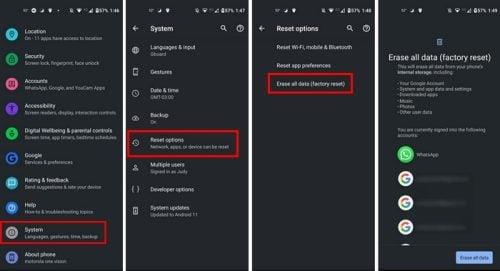
Kun napautat Poista kaikki tiedot -painiketta, sinun on ehkä annettava PIN-koodisi. Napauta Poista kaikki tiedot -painiketta; nyt olisi hyvä aika juoda kuppi kahvia. Siinä kaikki. Tämä on helpoin tapa palauttaa Android-laitteesi tehdasasetukset.
Palauta Androidin tehdasasetukset palautustilan avulla
Jos Android-puhelimen tehdasasetusten palauttaminen asetusten kautta ei jostain syystä toimi, voit aina palauttaa sen palautustilassa. Voit tehdä sen seuraavasti:
Johtopäätös
Kun suoritat tehdasasetusten palautuksen, puhelimesi palaa siihen, miten otit sen laatikosta. Se toimi nopeammin ja ilman ongelmia, joita se koki aiemmin. Muista varmuuskopioida Android-laitteesi, jotta et menetä tärkeitä tiedostoja. Miksi Android-laitteesi on nollattava? Jaa ajatuksesi alla olevissa kommenteissa, ja älä unohda jakaa artikkelia muiden kanssa sosiaalisessa mediassa.
Kun olet roottannut Android-puhelimesi, sinulla on täydet järjestelmän käyttöoikeudet ja voit suorittaa monenlaisia sovelluksia, jotka vaativat root-oikeudet.
Android-puhelimesi painikkeet eivät ole vain äänenvoimakkuuden säätämiseen tai näytön herättämiseen. Muutamalla yksinkertaisella säädöllä niistä voi tulla pikanäppäimiä nopeaan valokuvan ottamiseen, kappaleiden ohittamiseen, sovellusten käynnistämiseen tai jopa hätätoimintojen aktivoimiseen.
Jos unohdit kannettavan tietokoneesi töihin ja sinulla on kiireellinen raportti lähetettävänä pomollesi, mitä sinun pitäisi tehdä? Käytä älypuhelintasi. Vielä hienostuneempaa on muuttaa puhelimesi tietokoneeksi, jolla voit tehdä useita asioita samanaikaisesti helpommin.
Android 16:ssa on lukitusnäytön widgetit, joilla voit muuttaa lukitusnäyttöä haluamallasi tavalla, mikä tekee lukitusnäytöstä paljon hyödyllisemmän.
Androidin kuva kuvassa -tilan avulla voit pienentää videota ja katsoa sen kuva kuvassa -tilassa, jolloin voit katsoa videota toisessa käyttöliittymässä, jotta voit tehdä muita asioita.
Videoiden muokkaaminen Androidilla helpottuu tässä artikkelissa lueteltujen parhaiden videonmuokkaussovellusten ja -ohjelmistojen ansiosta. Varmista, että sinulla on kauniita, taianomaisia ja tyylikkäitä kuvia jaettavaksi ystävien kanssa Facebookissa tai Instagramissa.
Android Debug Bridge (ADB) on tehokas ja monipuolinen työkalu, jonka avulla voit tehdä monia asioita, kuten etsiä lokeja, asentaa ja poistaa sovelluksia, siirtää tiedostoja, roottata ja flashata mukautettuja ROM-levyjä sekä luoda laitteiden varmuuskopioita.
Automaattisesti napsauttavien sovellusten ansiosta sinun ei tarvitse tehdä paljoa pelatessasi pelejä, käyttäessäsi sovelluksia tai suorittaessasi laitteella olevia tehtäviä.
Vaikka mitään taikakeinoa ei olekaan, pienet muutokset laitteen lataus-, käyttö- ja säilytystavoissa voivat hidastaa akun kulumista merkittävästi.
Puhelin, jota monet ihmiset rakastavat juuri nyt, on OnePlus 13, koska siinä on erinomaisen laitteiston lisäksi myös ominaisuus, joka on ollut olemassa jo vuosikymmeniä: infrapunatunnistin (IR Blaster).







